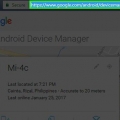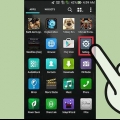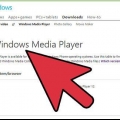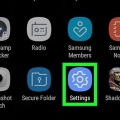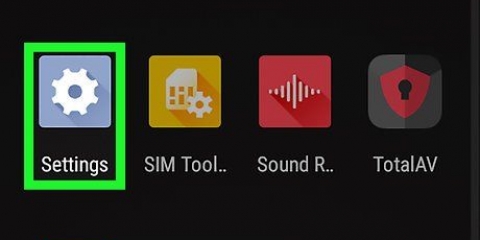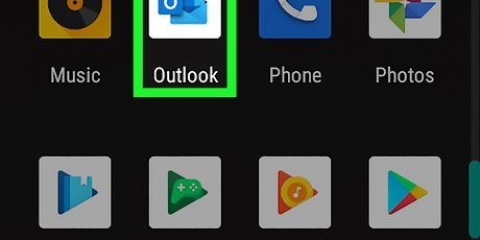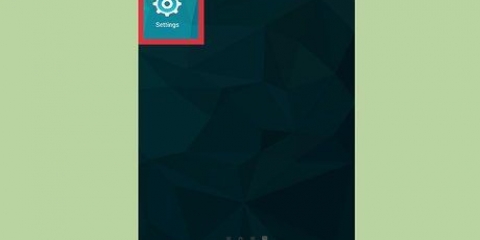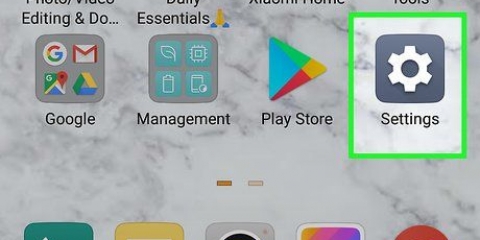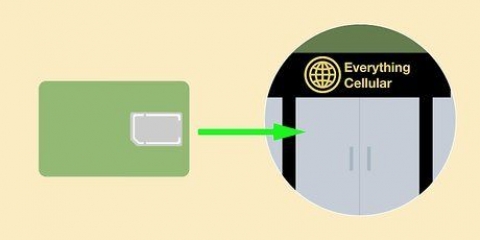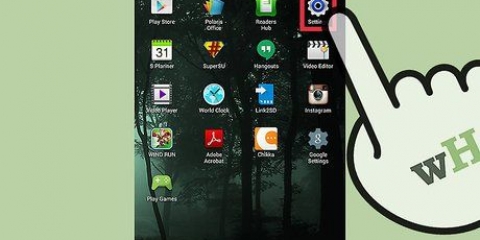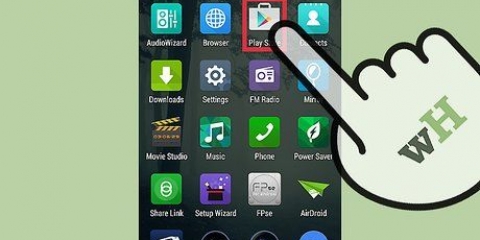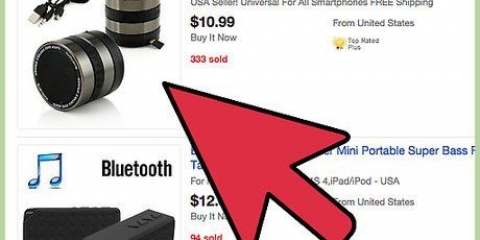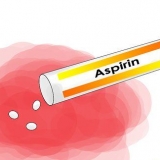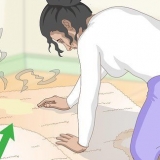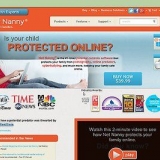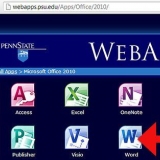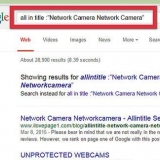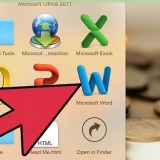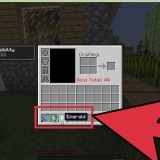Vous pouvez désormais envoyer des SMS, passer des appels, recevoir des notifications d`applications, désinstaller des applications, supprimer des appels téléphoniques et des messages, et télécharger de la musique ou des photos de votre PC vers votre appareil Android. Vous pouvez également accéder à votre Android via AirDroid s`il se trouve à des kilomètres. La limitation du « même réseau » ne s`applique plus.
Avec Mobizen, vous pouvez facilement contrôler votre téléphone Android depuis votre PC. 



Accédez à votre android depuis votre pc
Teneur
Si vous comptez utiliser un appareil Android, bon nombre de vos activités quotidiennes en dépendent. Vous pouvez discuter avec votre appareil Android, recevoir des notifications sur votre e-mail, prendre des notes et faire bien d`autres choses. Mais quand on travaille sur son PC, il est parfois difficile de consulter son Android à chaque fois qu`il bipe ou qu`on a besoin des fichiers qu`il contient. C`est pourquoi la technologie vous permet d`accéder plus facilement à votre appareil Android depuis votre PC.
Pas
Méthode 1 sur 3: Utilisation du câble USB

1. Connectez votre Android à votre PC. Utilisez le câble USB fourni avec votre appareil Android. Insérez la plus petite partie dans la prise au bas de l`appareil Android.
- Branchez la plus grande partie sur un port USB libre de votre ordinateur.
- L`icône USB et « Connecté en tant qu`appareil multimédia » apparaîtront dans la barre de notification de votre appareil Android. Par défaut, votre appareil Android sera connecté en `Media Device Mode` (MTP), vous permettant de transférer des fichiers multimédias sur votre ordinateur et d`accéder aux fichiers de votre téléphone depuis votre PC.

2. Accédez à votre Android. Votre téléphone est maintenant en mode stockage de masse USB, il fonctionnera donc comme une clé USB sur votre ordinateur. Accès via un explorateur de fichiers et sous « Périphériques avec stockage amovible », double-cliquez sur le nom de l`appareil.

3. Accédez à vos fichiers. Une fois que vous êtes dans la mémoire de stockage Android, vous pouvez accéder à n`importe quel fichier ou dossier en double-cliquant dessus.
Vous pouvez également couper, copier, déplacer et coller de nouveaux fichiers dans la mémoire de votre téléphone.
Méthode 2 sur 3: Utilisation d`AirDroid

1. Assurez-vous que vous êtes connecté à AirDroid. Trouvez l`icône de l`application sur votre écran d`accueil ou dans le tiroir d`applications et appuyez dessus.
- Si vous êtes déjà connecté, vous accéderez automatiquement à votre compte ; sinon, entrez vos informations d`identification AirDroid dans les champs appropriés et appuyez sur « Connexion ».
- Sur votre appareil Android, ne quittez pas AirDroid, appuyez simplement sur le bouton « Accueil » pour quitter l`application sans quitter.
- Si vous n`avez pas encore AirDroid, vous pouvez le télécharger sur jeu de Google.

2. Sur votre PC, allez sur AirDroid. À l`aide d`un navigateur Web sur votre PC, accédez à Site Internet d`AirDroid. La page d`accueil affiche un écran de connexion.

3. Connexion. Entrez votre adresse e-mail et votre mot de passe enregistrés dans les champs appropriés et cliquez sur `Connexion`.
Une fois que vous êtes connecté, vous verrez tous vos appareils Android connectés à AirDroid.

4. Accédez à votre Android depuis votre PC. Pour ce faire, cliquez sur l`appareil Android auquel vous souhaitez vous connecter. Vous recevrez une notification sur votre appareil Android lorsque AirDroid y sera connecté.
Méthode 3 sur 3: Utilisation de Mobizen

1. Démarrer Mobizen. Trouvez l`application sur votre écran d`accueil ou dans le tiroir d`applications. C`est un cercle rose avec un `M` bleu dessus. Appuyez pour ouvrir.

2. Connectez-vous à Mobizen sur l`appareil Android. Entrez votre identifiant et votre mot de passe Mobizen dans les champs appropriés et appuyez sur « Connexion » pour accéder à l`application.

3. Installez Mobizen sur votre PC. Vous trouverez le programme d`installation de Mobizen PC sur le site Internet. Cliquez sur `Télécharger Mobizen PC` au milieu de l`écran et lancez le programme d`installation une fois le téléchargement terminé.

4. Connectez votre PC à votre Android. Double-cliquez sur l`icône Mobizen sur votre bureau et connectez-vous avec votre compte Mobizen. Mobizen détecte alors par défaut la meilleure méthode de connexion (USB, WiFi ou 3G). Si le PC est connecté au WiFi, cela permettra à Mobizen d`accéder à l`appareil Android.
Pour les transferts de fichiers volumineux, une connexion USB entre PC et Android peut être utilisée. Mobizen peut même fonctionner avec le réseau de données de votre téléphone.

5. Accédez à votre appareil Android depuis votre PC. Après avoir établi la connexion réseau, vous pouvez maintenant accéder à distance à votre appareil Android. Avec Mobizen, vous pouvez gérer votre appareil et répondre aux messages ou aux appels. Vous pouvez également transférer des fichiers.
Articles sur le sujet "Accédez à votre android depuis votre pc"
Оцените, пожалуйста статью
Similaire
Populaire